
楽天モバイルを契約したいけど、iPhoneは問題なく使える?
今使っているiPhoneのまま契約する時に気を付けることってあるのかな?
このような悩みを解決できるように、下記について解説していきます。
結論から言うと、iPhoneでは楽天モバイルの機能をフルで使えません。
通信接続や電話となどスマホの機能に問題はありませんが、それ以外の機能に制限があります。
私自身iPhone12 Proで楽天モバイルを使用してます。
特に不具合なく使えていますが、人によっては絶対必要だという機能もあるでしょう。
ということで、iPhoneでは使えない楽天モバイルの機能を中心に、注意点を解説していきます。
楽天モバイルにして月額料金を安くしたいなら、納得したうえで契約したいですからね。
これからiPhoneで楽天モバイルを契約する予定なら必読の内容なので、参考にしてみてくださいね。
この記事の目次
iPhoneで楽天モバイルを使う時の注意点10個
早速、iPhoneで楽天モバイルを使う時の注意点を紹介していきます。
覚えておきたいことは以下の10個。
- iPhoneは動作保証対象外
- iPhoneXS・XRより前は非対応
- SIMフリーのみ対応(SIMロック解除が必要)
- パートナー回線→楽天回線の切り替えは手動
- Rakuten Linkで接続回線を確認できない
- SMSがパートナー回線で使えない(Rakuten Linkでは可能)
- APN設定を手動で行う必要がある
- 110/119通話の高精度な位置情報測位は利用不可
- 緊急地震速報、津波速報の受信
- 海外ローミングはできない
それぞれ解説していきます。
①iPhoneは動作保証対象外
まず覚えてもらいたいのは、楽天モバイルでiPhone使えますが動作保証外端末ということです。
以下のように、公式サイトでもしっかり書かれています。
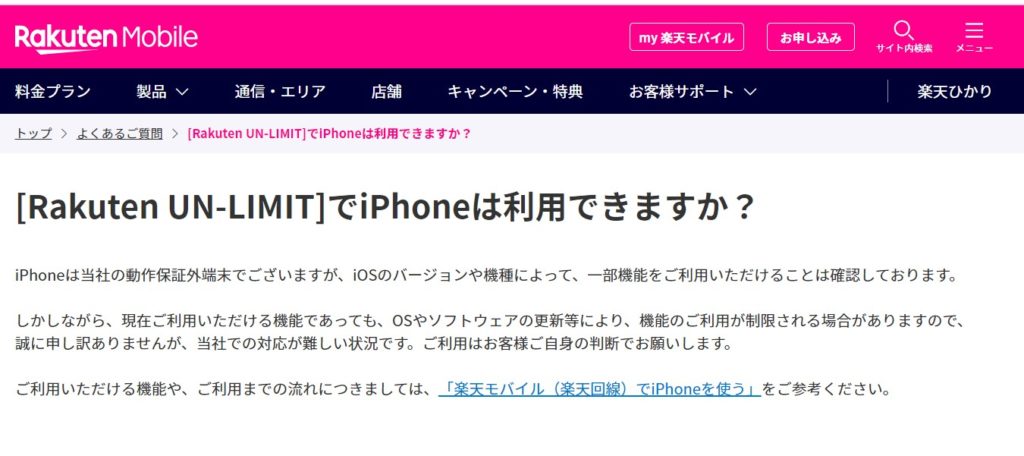
引用:https://network.mobile.rakuten.co.jp/faq/detail/00001437/
要するに「使うなら自己責任で」ということですね。
私自身、楽天モバイルを3か月ほど使用していますが、トラブルが発生したことはありません。
しかし、Twitterで探してみると、iPhoneで圏外になったというのはチラホラ見かけます。
iPhoneアップデートすると圏外になります😩
iPhone12proで主回線KDDI、副回線rakutenアンリミット
なぜか楽天モバイルは圏外のまま
ios14.3はしばらく更新しない方がいいです
最悪だ、、
— イバちゃん@旅好きポイ活大学生✈️ (@ibashiro_nikki) January 13, 2021
楽天モバイル、iOS14.3に自動アップデートされてiPhone使えなくなってしまった…
調べてみたら14.2へのダウングレードももうできないのね…
この5G時代にずっと圏外ってちょっとキツイな…#楽天モバイル #ios143
— Yoshi@NoCode×新規事業開発 (@nohinohi_mext) January 12, 2021
iPhone 12 miniでiOS 14.3へのアップデート後、eSIMに設定した楽天モバイルがエリア内なのにほぼ常時圏外表示、たまにアンテナ1本立つかどうかという状態に。
・物理SIM側でモバイルデータ通信する設定にしていると発生(1枚目)
・eSIM側でモバイルデータ通信する設定にすると正常な表示になる(2枚目) pic.twitter.com/MjGDpMYzUq— かずどっと (@kazudotn) December 20, 2020
アップデート関連、デュアルSIMだと発生することが多いみたいですね。
楽天モバイルでiPhoneを使うなら、新しいバージョンが出たからと言ってすぐにアップデートはしない方が良いでしょう。
このように、動作保証外というのは理解したうえで楽天モバイルに申し込んでくださいね。
②iPhoneXS・XRより前は非対応
全てのiPhoneが楽天モバイルに対応しているわけではありません。
対応している機種は以下の通り。
- iPhone12 mini
- iPhone12 pro Max
- iPhone12
- iPhone12 Pro
- iPhone SE(第2世代)
- iPhone11
- iPhone11 Pro
- iPhone11 Pro Max
- iPhoneXS
- iPhoneXS Max
- iPhoneXR
- iPhoneX
- iPhone8
- iPhone8 Plus
- iPhone7
- iPhone7 Plus
- iPhone SE(第1世代)
- iPhone6s
- iPhone6s Plus
- それ以前
2018年に発売した、iPhoneXS、XRより前の型は使えないと覚えておいてください。
今使っているiPhoneをそのまま使用するなら、買い替えが必要になります。
③SIMフリーのみ対応(SIMロック解除が必要)

楽天モバイルは、au・ドコモ・ソフトバンクに次ぐ第4のキャリア(MNO)。
格安SIM(MVNO)のように各キャリア回線を借りるのではなく、独自回線でサービス提供となります。
つまり、SIMロックがかかっているiPhoneでは使えません。
そのため、楽天モバイルを契約する前にSIMロックを解除して、SIMフリー化しておきましょう。
基本的にApple Storeから購入したiPhone以外はSIMロック状態です。
そのため、各キャリアに申し込んでSIMロック解除を行いましょう。
SIMロックの確認方法
SIMロックの状況は下記の手順で確認できます。
【設定】>【一般】>【情報】の中にある【SIMロック】の項目
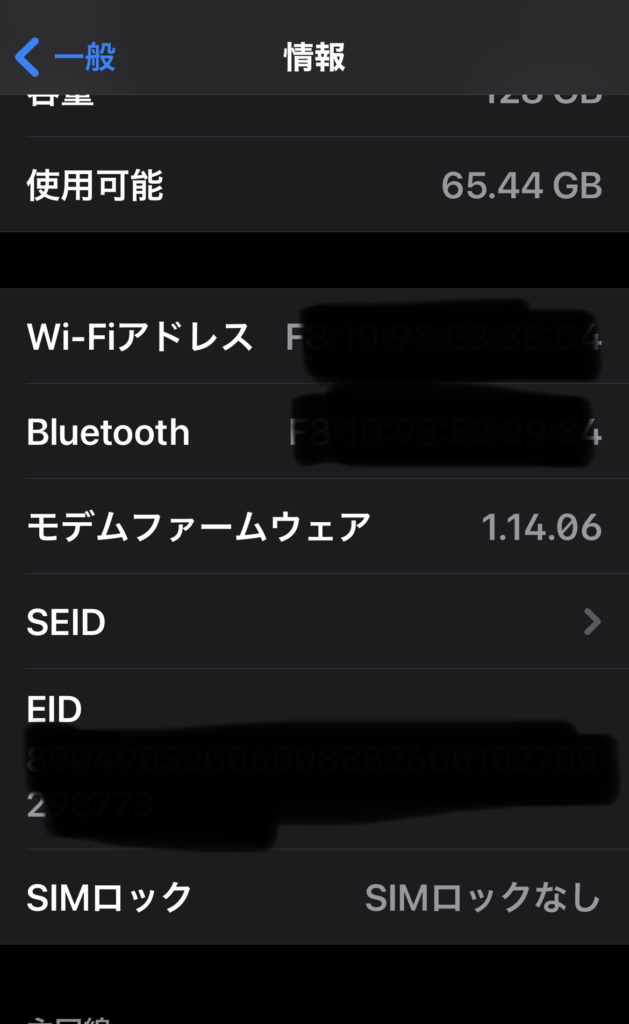
SIMフリーなら『SIMロックなし』、SIMロック状態なら『SIMロックあり』と記載されます。
④パートナー回線→楽天回線の切り替えは手動
楽天モバイルでは、自社回線の「楽天回線」が届かないエリアはパートナー回線(au)が補うことでサービス提供しています。
エリア内では「楽天回線」、エリア外では「パートナー回線(au)」と自動で切り替わる仕様です。
しかし、iPhoneではパートナー回線(au)から楽天回線に自動で切り替わる機能が使えません。
そのため、パートナー回線(au)から楽天回線に切り替える時は、以下のように手動作業が必要になります。
- 機内モードをオン・オフする
- iPhoneを再起動する
この作業をしないと、楽天回線エリアなのにパートナー回線(au)で接続し続けることに。
パートナー回線(au)は5GB/月制限なので、「気づかないうちに速度制限がかかっていた」ということになるかもしれません。
そのため、楽天回線エリア内からエリア内に来た時は、機内モードをオン・オフする癖をつけるといいでしょう。
3秒程度で完了しますしね。
接続回線の確認方法は次の章で詳しく解説しています。
⑤『my 楽天モバイル』で接続回線を確認できない
androidの場合『my 楽天モバイル』というアプリで、楽天回線とパートナー回線(au)のどちらに接続しているか確認できます。
一方、iPhoneには『my 楽天モバイル』のアプリがありません。
以下のようにWebから『my 楽天モバイル』にアクセス可能ですが、接続回線の確認はできないんですよね。
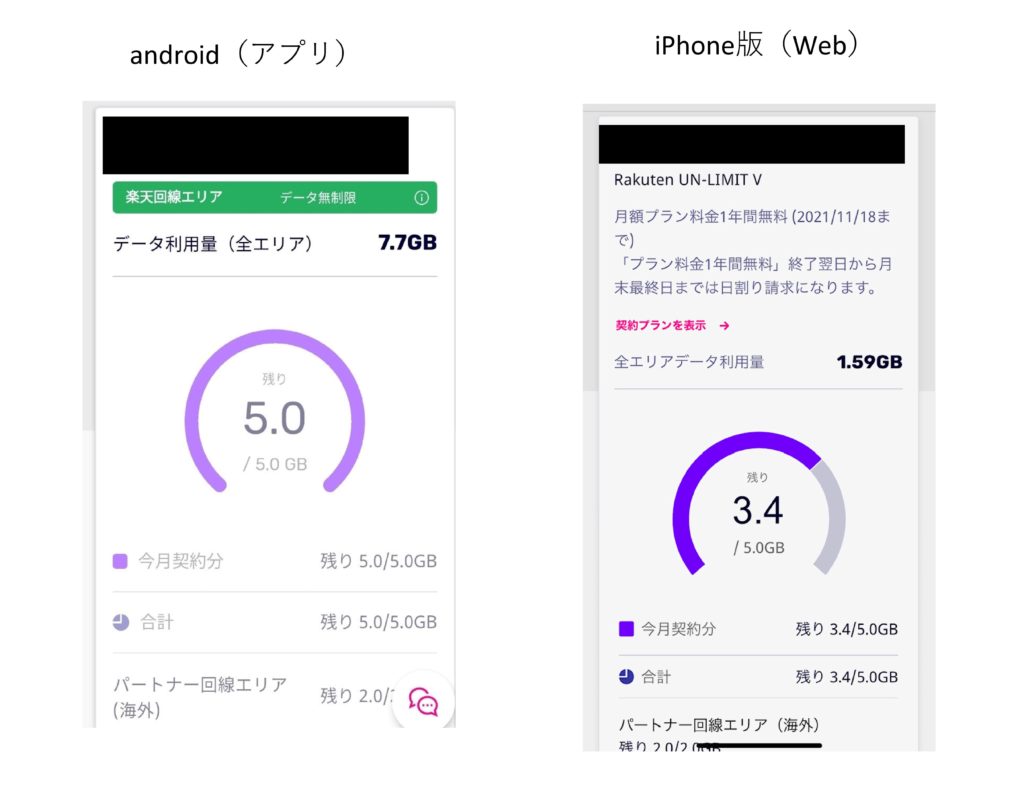
iPhoneは楽天回線とパートナー回線を手動で切り替える必要があるにも関わらず、どちらの回線で接続しているか一目で確認できないのはとても不便ですよね。
でもご安心ください。
以下方法で接続回線を一目で確認することが可能です。
iPhoneの接続回線を確認する方法
(1)フィールドテストモードで確認する
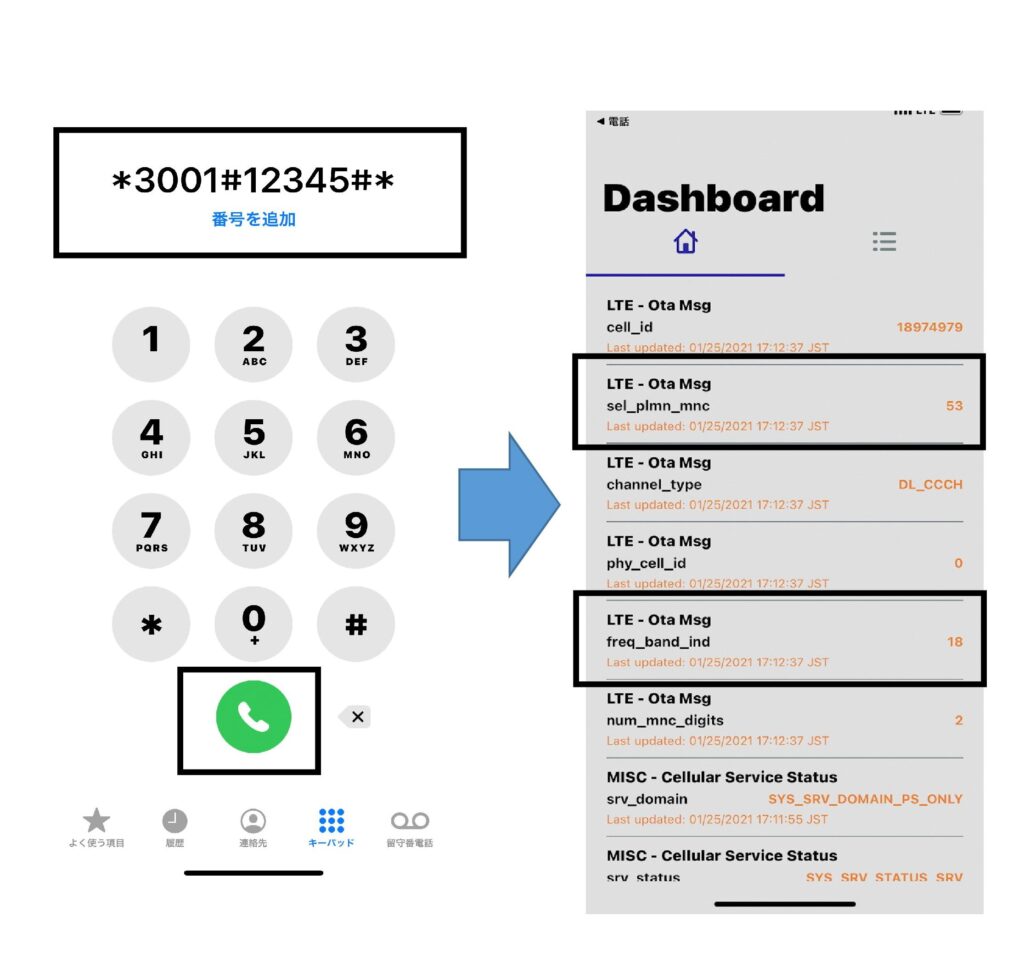
電話アプリを起動して『*3001#12345#*』と入力して発信します。(電話代はかかりません)
以下の項目を確認して、接続回線を判別します。
- 「sel_plmn_mnc 」:楽天回線は「11」、パートナー回線(au)は「50,51.53」
- 「freq_band_ind」:楽天回線は「3」、パートナー回線(au)は「18」
(2)『モバイル通信』を手動にして確認する
設定アプリ→モバイル通信→ネットワーク選択を開き、「自動」をオフにします。
表示される回線一覧から、接続できる回線を判別します。
- 楽天回線:「440 11」
- パートナー回線(au):「440 50」「440 51」「440 53」
楽天回線が一覧に表示されるなら、「機内モードをオン・オフする」「iPhoneを再起動する」を行うと、楽天回線に接続できます。
⑥SMSがパートナー回線で使えない(Rakuten Linkでは可能)
iPhoneでは、パートナー回線(au)でSMSの送受信ができません。
※楽天回線では可能
正直、SMSは二段階認証で使うので厳しい条件です。
ただ、楽天モバイル専用アプリである「Rakuten Link」を使えば送受信が可能です。
そのため、生活圏が楽天回線エリア外なら「Rakuten Link」は忘れないでインストールしておきましょう。
パートナー回線(au)でSMSの送受信は、
メッセージアプリ→不可
Rakuten Link→可能
ということですね。
⑦APN設定を手動で行う必要がある
androidはSIMカードをスマホに挿すと設定不要で使えるようになります。
一方、iPhoneはSIMカードを挿した後にAPN設定を行わないとネットワークに接続できません。
格安SIMを使っていた人にはお馴染みの設定ですが、3大キャリアから乗り換える人は戸惑う部分でしょう。
楽天モバイルのSIMと一緒に説明書が届くので迷わないと思いますが、最初に少し設定が必要だということは覚えておいてくださいね。
⑧110/119通話の高精度な位置情報測位は利用不可
iPhoneでは、緊急通報(110番、119番)を行った時、位置情報を緊急通報受理機関に通知する機能が使えません。
そのため、事故や病気で通報した時は、現在地を口頭で伝える必要があります。
頻繁に使用することはないと思いますが、覚えておきましょう。
⑨緊急地震速報、津波速報の受信ができない
iPhoneでは緊急地震速報や津波速報などを受信できません。
つまり、大きな災害時に気づくのが遅れる可能性があるということ。
ただ、防災情報アプリをインストールすれば、緊急地震速報、津波速報を受信できます。
例えば、以下のようなものですね。
- Yahoo!防災速報
- NHKニュース・防災
なので、あまり気にしなくていいでしょう。
⑩海外ローミングはできない
楽天モバイルは海外ローミング対応なので、そのまま海外に行っても使用できます。
しかし、iPhoneでは海外ローミングが非対応。
海外では使えません。
なので、海外で利用する時は現地でSIMを調達したり、ポケットWi-Fiのレンタルが必要になるでしょう。
頻繁に海外行く人は要注意なので、覚えておいてくださいね。
まとめ
以上、iPhoneで楽天モバイルを使う時の注意点を紹介してきました。
最後に項目だけおさらいしておきましょう。
- iPhoneは動作保証対象外
- iPhoneXS・XRより前は非対応
- SIMフリーのみ対応(SIMロック解除が必要)
- パートナー回線→楽天回線の切り替えは手動
- Rakuten Linkで接続回線を確認できない
- SMSがパートナー回線で使えない(Rakuten Linkでは可能)
- APN設定を手動で行う必要がある
- 110/119通話の高精度な位置情報測位は利用不可
- 緊急地震速報、津波速報の受信
- 海外ローミングはできない
これだけ覚えておけば、iPhoneで楽天モバイルを契約しても後悔することはないでしょう。
私も実際に使用していますが、今のところ特に不便を感じることはありませんしね。
今は1年間回線無料キャンペーンを実施しているので、あなたもこの機会に楽天モバイルを契約してみてはいかがでしょうか?


